Hogyan készítsünk fényképeket és videókat automatikusan a HTC U11 használatával
Android Tippek és Trükkök / / August 05, 2021
Egyéni ROM | CianogénMod | Android-alkalmazások | Firmware frissítés | MiUi | Minden készlet ROM | Lineage OS |
A mai okostelefonok megkönnyítették az embereket. A piacra kerülő okostelefonok egyre több funkcióját úgy tervezték, hogy megkönnyítsék a felhasználók dolgát. A HTC U11 egyértelmű példa egy ilyen eszközre, amely nagyon praktikus és könnyen használható. Az egyik dolog, amelyet a HTC jobban preferált a használat megkönnyítése érdekében, az a készülék kamerája. Az alkalmazás indításától a beállítások elvégzéséig és a képekre kattintásig minden nagyon jól megy a HTC U11 kamerával. Ebben az útmutatóban megvitatjuk azokat a lépéseket, amelyekkel automatikusan elkészítheti a fényképeket és videókat a HTC U11 segítségével. Kérjük, olvassa el a további információkat.
Az automatikus pattintás funkció sok okostelefonon már néhány éve elérhető. De a valóságban azok a felhasználók, akik napi szinten használják ezeket a funkciókat, valóban alacsonyak. Ezen jellemzők csökkenő megbízhatósága a fő oka ennek. De a HTC hozzáadott néhány jó és praktikus módot a képek és videók automatikus kattintására a HTC U11 kamerával. A funkciókat a hátsó kamera, a szelfikamera és a videokamera is tartalmazza. Olvassa el, hogy megtudja, hogyan engedélyezheti ezeket és hogyan használhatja ezeket a funkciókat a HTC U11-en.

Tartalomjegyzék
-
1 Fotók és videók automatikus készítésének módjai a HTC U11 használatával
- 1.1 Az automatikus mosolyrögzítés engedélyezésének és használatának lépései
- 1.2 Az automatikus szelfi rögzítés engedélyezésének és használatának lépései
- 1.3 A hangrögzítés engedélyezésének és használatának lépései
Fotók és videók automatikus készítésének módjai a HTC U11 használatával
Három különböző lehetőség áll rendelkezésre a fotók és videók automatikus kattintására a HTC U11 készüléken. Ezek:
- Automatikus mosolyrögzítés
- Automatikus szelfizés
- Hangrögzítés
Az első két lehetőség csak képek kattintására használható, míg a végső lehetőség fotók és videók rögzítésére egyaránt használható.
Az automatikus mosolyrögzítés engedélyezésének és használatának lépései
Az automatikus mosolyrögzítő funkcióval a képek a hátsó kamera segítségével kattinthatók. Engedélyezéskor a fotók automatikusan kattintanak, amikor mosolyog. Ennek engedélyezéséhez a következők:
- Nyissa meg a kamera alkalmazást
- Érintse meg a kétsoros menüpontot, amely a középső felső részen lesz
- Érintse meg a kamera opciót
- Válassza az „automatikus mosoly elfogása” lehetőséget
Az automatikus szelfi rögzítés engedélyezésének és használatának lépései
Ezzel a szolgáltatással automatikusan kattinthat a szelfikre. Miután engedélyezte a fényképeket, akkor automatikusan rákattint, ha mosolyog vagy mozdulatlanul áll. Ennek engedélyezéséhez a következők:
- Nyissa meg a kamera alkalmazást
- Érintse meg a kétsoros menüpontot, amely a középső felső részen lesz
- Érintse meg a kamera opciót
- Válassza az „automatikus szelfi rögzítés” lehetőséget
A hangrögzítés engedélyezésének és használatának lépései
Ezzel a funkcióval fényképeket és videókat készíthet. Az engedélyezés után kattinthat a fényképekre, vagy hangutasításokkal megkezdheti a videók rögzítését. A fotókra kattint, ha azt mondja, hogy „sajt” vagy „elfog”. Míg a videó akkor kezdődik, amikor azt mondja, hogy „gördülő” vagy „cselekvés”. A hangrögzítés engedélyezésének lépései a HTC U11 készüléken a következők:
- Nyissa meg a kamera alkalmazást
- Érintse meg a kétsoros menüpontot, amely a középső felső részen lesz
- Érintse meg a kamera opciót
- Válassza a „hangrögzítés” lehetőséget
Remélem, hogy ez az útmutató hasznos volt a megértésben hogyan készíthet fényképeket és videókat automatikusan a HTC U11 használatával. Ha bármilyen kérdése vagy visszajelzése van, kérjük, hagyjon megjegyzést alább.

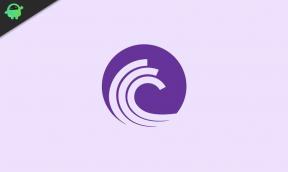
![Stock ROM telepítése az AMobile GT78V készülékre [Firmware Flash File / Unbrick]](/f/1d4cb6c85cc9705b17cd4e2a76317ff9.jpg?width=288&height=384)
![Stock ROM telepítése a ZTE BA611T készülékre [Firmware Flash File / Unbrick]](/f/e8314a59f1d2e44c898d77d76b7226fe.jpg?width=288&height=384)